重要な洞察
- macOS での iCloud の値上げに関する通知が繰り返し表示される原因としては、iCloud のストレージ容量に近づいたり超過したりしたこと、根本的なシステムエラー、または適切に認識されていないサブスクリプション ステータスの変更などが考えられます。
- この問題に対処するには、iCloud からサインアウトして再度サインインし、macOS が最新であることを確認して、通知バッジを手動で削除することを検討してください。
- 不要なデータを削除したり、特定の iCloud 機能を無効にしたり、別のバックアップ方法を選択したりすることで、iCloud スペースを効率的に管理することも、これらの通知を防ぐのに役立ちます。
macOS でアラートがずっと表示され続けるのは、特にアラートが消えない場合は、かなり煩わしいものです。ユーザーの間でよく心配されるのは、iCloud の値上げに関する通知です。このアラートは、すでに確認したり iCloud アカウントを調整したりしたにもかかわらず、Mac に表示されたままになることがあります。
すでに iCloud プランをアップグレードしたとしても、追加のストレージは不要だと感じたとしても、あるいは iCloud の使用を完全に中止したとしても、通知は繰り返し表示され、イライラの原因となります。この記事では、iCloud の値上げに関するこれらのしつこい通知を削除し、Mac の使いやすさを取り戻すための簡単な戦略を紹介します。
これらのアラートの原因を詳しく調べ、それを永続的に解決する方法を見つけましょう。
iCloud 通知が頻繁に届く理由を理解する
解決策を検討する前に、macOS デバイスで価格上昇に関するアラートが繰り返し表示される原因を理解しておくと役立ちます。さまざまな要因が考えられます。
iCloud ストレージがほぼいっぱいです
これらのアラートが表示される主な理由は、iCloud ストレージが上限に近づいているか、無料の 5 GB しきい値を超えたことです。すでに変更を加えたかストレージを空にしたかどうかに関係なく、macOS はプランのアップグレードを継続的に促す場合があります。
通知の不具合
場合によっては、繰り返し通知が表示されるのは、macOS 内のエラーが原因であるだけです。アラートを閉じたとしても、通知管理システムの欠陥により、通知が繰り返し表示されることがあります。
停滞するiCloudサブスクリプションデータ
最近 iCloud プランを変更した場合、macOS がまだ変更を認識していないため、通知が消えないことがあります。これは、Mac と Apple のサーバー間の同期の問題が原因である可能性があります。
macOS で iCloud の価格上昇アラートが止まらない問題を解決する
iCloudからログアウトして再度ログインする
しつこいiCloud の値上げ通知を削除する簡単で効率的な方法は、iCloud からログアウトして再度ログインすることです。この簡単な操作により、macOS デバイスと Apple の iCloud サーバー間の接続が更新され、通知の問題が解決されることがよくあります。
- システム設定にアクセスする: Mac の左上隅にある Apple ロゴをクリックし、「システム設定」を選択します。
- Apple ID を選択します。システム設定内で、上部にある「Apple ID」オプションを見つけてクリックします。
- ログアウト: Apple ID セクションの一番下までスクロールし、「サインアウト」を選択します。iCloud データ (連絡先やカレンダーなど) のコピーを Mac に保存するかどうかの確認メッセージが表示される場合があります。必要に応じて選択してください。
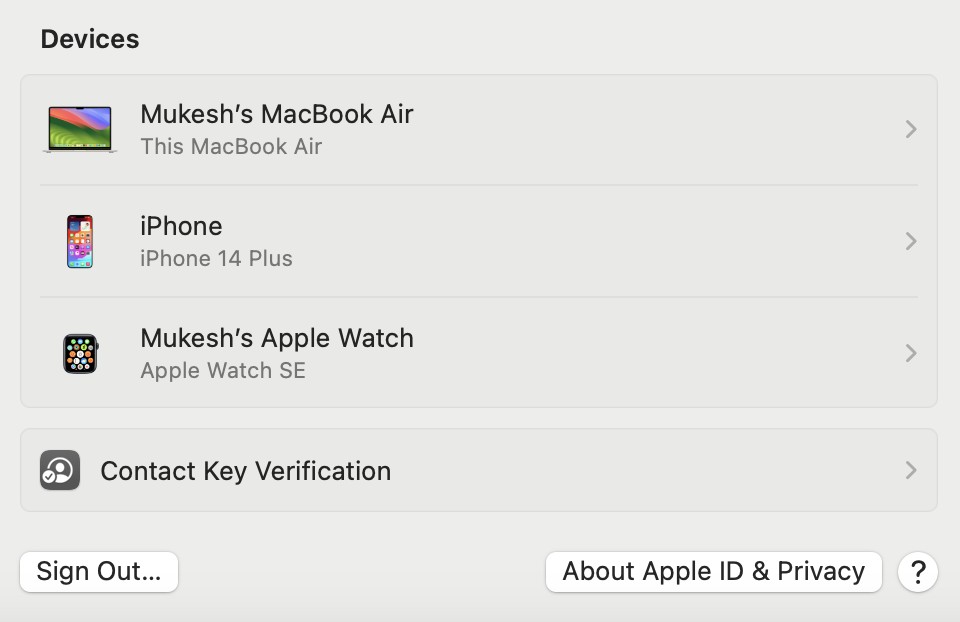
iCloudからログアウトして再度ログインする - Mac を再起動します: ログアウトした後、通知が続く原因となっている可能性のある一時ファイルやエラーを削除するために Mac を再起動します。
- 再度ログイン: Mac が再起動したら、「システム設定」>「Apple ID」に戻り、iCloud ログイン資格情報を入力します。
- 通知を確認する: 再度ログインした後、価格上昇の通知がまだ表示されているかどうかを確認します。通常、これで問題は解決するはずです。
ログアウトして再度ログインすると、iCloud セッションがリセットされ、通常、ストレージや価格に関する残りの通知がすべて消去されます。それでも問題が解決しない場合は、次の解決策を試してください。
macOSの最新バージョンにアップグレードする
最適なシステム パフォーマンスを確保するには、macOS を最新の状態に保つことが重要です。iCloudの価格上昇通知が頻繁に表示されるのは、既存の macOS バージョンのバグが原因である可能性があります。Apple は頻繁にパッチや機能強化を発行しているため、最新バージョンにアップデートすると、多くの場合、これらの問題は解消されます。
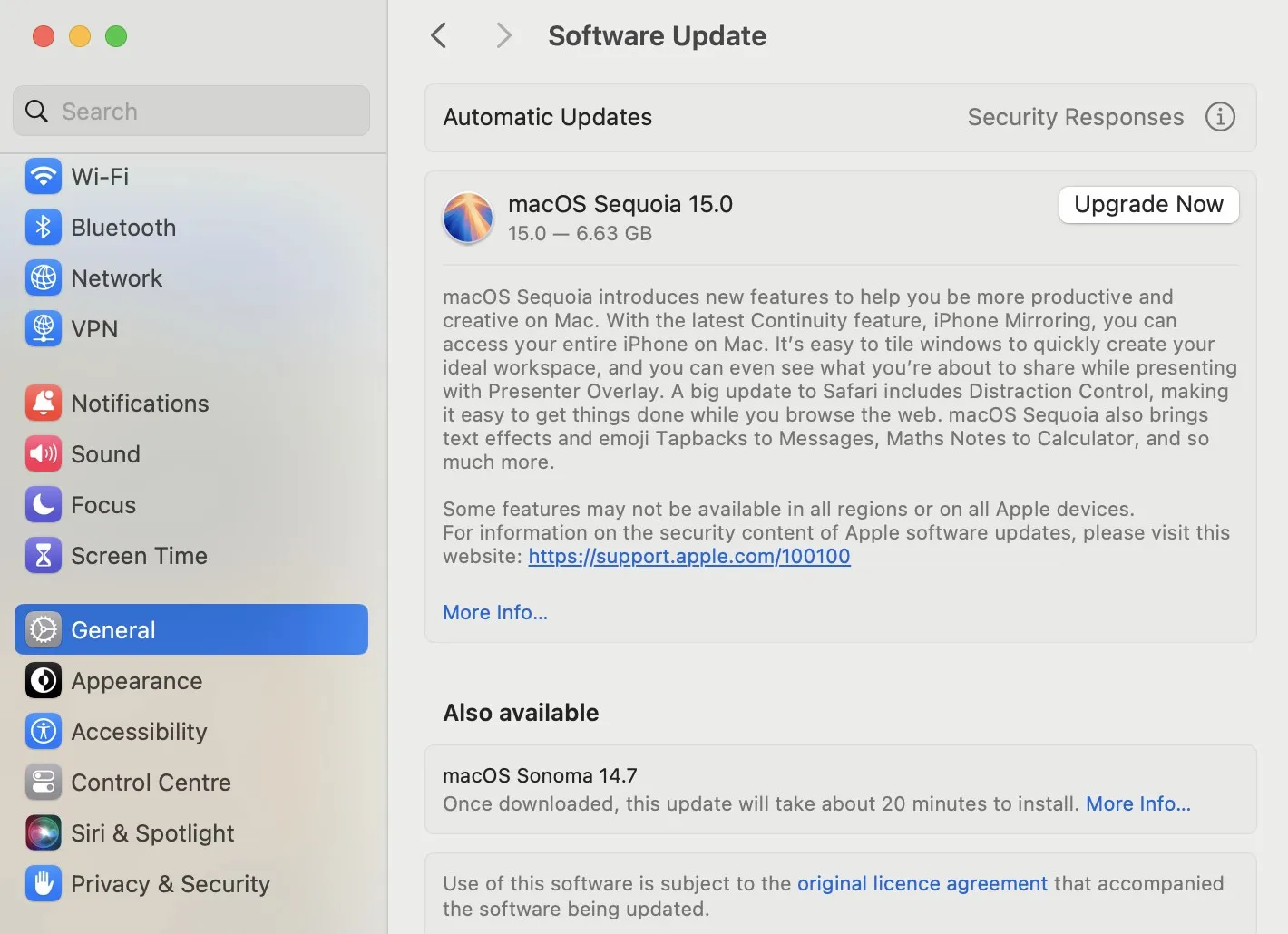
- システム設定にアクセスする: 左上隅にある Apple アイコンをクリックし、「システム設定」を選択します。
- ソフトウェア アップデートに移動します。システム設定ウィンドウで、「一般」をクリックし、「ソフトウェア アップデート」を選択します。Mac は自動的にアップデートをチェックします。
- 利用可能なアップデートをインストール: アップデートが利用可能な場合は、「今すぐアップデート」または「今すぐアップグレード」をクリックします (macOS のバージョンによって異なります)。アップデートのインストール中は、Mac が接続されていることを確認してください。
- Mac を再起動します: インストール後、Mac が再起動します。その後、価格上昇の通知がまだ表示されているかどうかを確認します。
macOS をアップデートすることは、通知に関連するバグや問題を解決し、ユーザー エクスペリエンスを向上させるために不可欠です。アップデート後も問題が解決しない場合は、次のオプションに進んでください。
macOSで通知バッジを削除する
場合によっては、価格上昇アラートがシステムの通知センター内に留まり、確認した後もアラートが残ることがあります。この通知バッジを手動でクリアすると、問題を効果的に解決できます。
- 通知センターを開く: Mac 画面の右上部分にある時刻と日付をクリックして、通知センターにアクセスします。または、2 本の指を使ってトラックパッドの右端からスワイプして (該当する場合)、通知センターを表示します。
- iCloud 通知を見つける: 進行中の iCloud 価格値上げ通知が表示されるまでスクロールします。
- 通知を右クリック (または Control キーを押しながらクリック) します。通知を見つけたら、右クリック (または Control キーを押しながらクリック) して、追加のオプションにアクセスします。
- 「クリア」を選択します。ポップアップ表示されるオプションから、「クリア」を選択します。この操作により、通知センターから通知が削除されます。
- Mac を再起動します (オプション) : 通知を消去した後も通知が残っている場合は、すべての一時ファイルとバグが更新されるように、Mac を再起動することをお勧めします。
通知バッジをクリアすると、特に問題が macOS の一時的な不具合によるものである場合、なかなか消えない値上げ通知を効果的に削除できます。この方法で結果が得られない場合は、次の解決策を試すことを検討してください。




コメントを残す